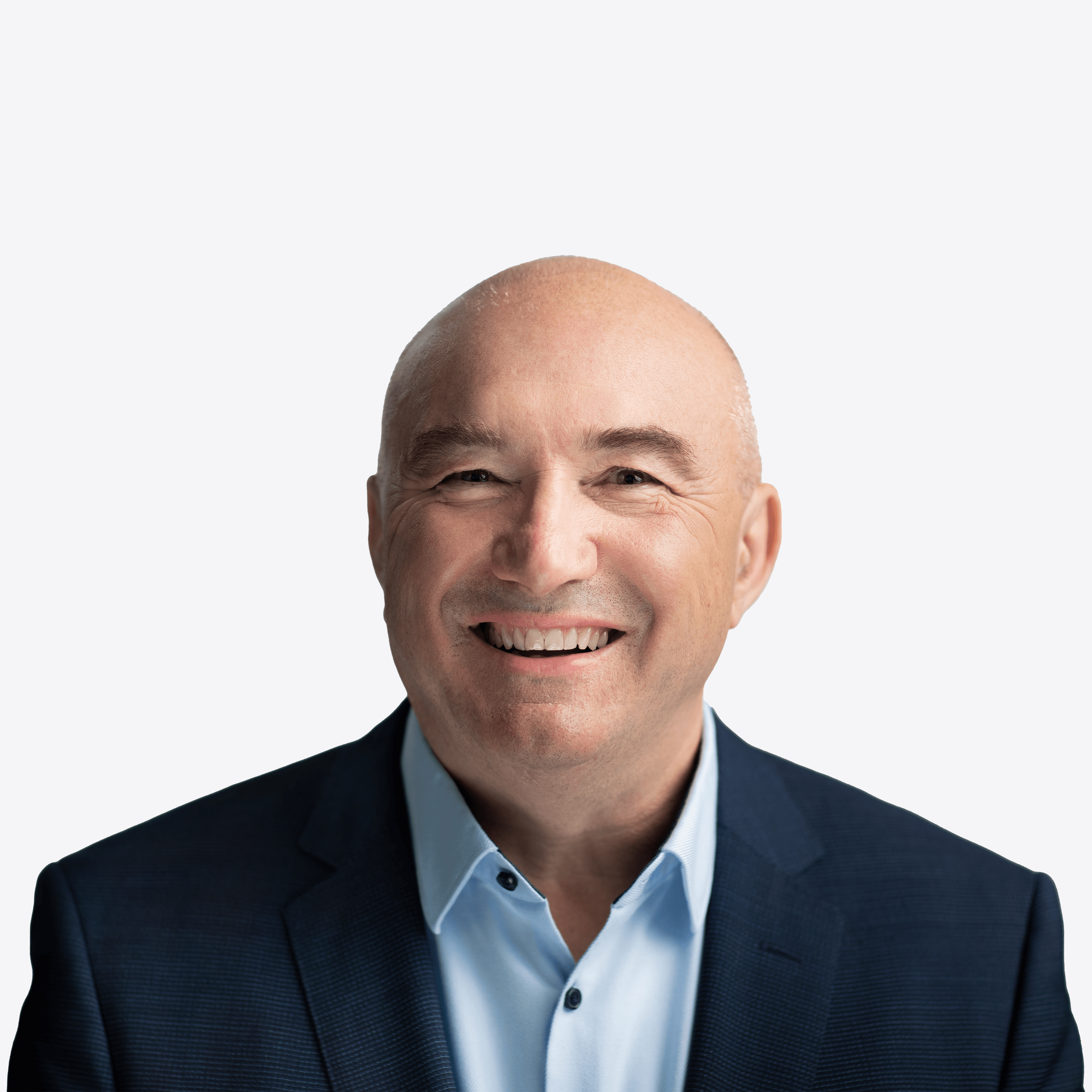Was ist HubSpot & warum gerade B2B-Unternehmen HubSpot nutzen sollten

- Was ist HubSpot?
- Was ist eine Marketing Automation Software?
- Was bietet HubSpot an?
- Was kann HubSpot (und was nicht?)
- Vor- und Nachteile von HubSpot
- HubSpot CMS vs. WordPress CMS: Ein kurzer Vergleich
- HubSpot Integrationen
- Warum sollten B2B-Unternehmen HubSpot nutzen?
- Wie Sie HubSpot zur Leadgenerierung nutzen können
- Account Based Marketing mit HubSpot
- Ein Tag mit der HubSpot Marketing Software
- Ein Tag mit dem HubSpot CRM und den Vertriebstools
- Was kostet HubSpot?
- Wie und wo kaufe ich HubSpot?
- HubSpot Partner Agenturen in Österreich
- HubSpot Demo
- Fazit: Für wen eignet sich HubSpot?
Unser Kaufverhalten hat sich maßgeblich geändert. Bei den meisten Kaufentscheidungen spielt das Internet heute eine wichtige Rolle – und hier allem voran die Suche mit Suchmaschinen wie Google.
Wir suchen Lösungen für unsere Herausforderungen.
Das können alltägliche (Consumer-) Herausforderungen wie "Ich brauche neue Schuhe" sein, aber natürlich auch Herausforderungen eines B2B-Unternehmens: Antworten auf Fragen rund um das Thema "Wie kann ich meine Produktion digitalisieren" suchen wahrscheinlich dutzende B2B-Unternehmen genau in diesem Augenblick.
Dieses Such- bzw. Kaufverhalten bietet gerade B2B-Unternehmen eine große Chance, ihre Zielgruppe im Internet "abzuholen" und ihre Suche bzw. die Kaufentscheidung zu beeinflussen.
Aber folgende Faktoren machen es nicht einfach:
- Es ist nicht einfach, Interessenten auf ihre Website zu bekommen.
- Es ist nicht einfach, mit diesen potenziellen Kunden in Kontakt zu treten.
- Es ist nicht einfach, die kaufbereiten Kontakte herauszufiltern.
- Es ist nicht einfach zu wissen, wann ein Lead kaufbereit ist.
In erster Linie braucht man eine Strategie, um diese Hürden zu bewältigen: Eine Strategie für mehr Traffic, mehr Conversions und einen Lead-Management-Prozess, um aus Leads auch Kunden zu machen – und natürlich die richtigen Tools, um diese Strategie auch umzusetzen.
In diesem Beitrag geht es um – aus unserer Sicht – eines der besten Tools, das technische Unterstützung für alle diese Herausforderungen anbietet. Eine Plattform, die CRM, Marketing Automation und CMS miteinander kombiniert: HubSpot.
Was ist HubSpot?
HubSpot ist eine All-in-one (Inbound) Marketing, Sales, CRM und Kundenservice Plattform. Das Unternehmen wurde im Jahr 2006 von Brian Halligan und Dharmesh Shah gegründet. HubSpot ist der Marktführer unter den Marketing-Automation-Software-Anbietern mit einem Marktanteil von 37 Prozent (Stand Juli 2023).
Was ist eine Marketing Automation Software?
Mit "Marketing Automation" ist im Allgemeinen eine Software-Plattform zur Digitalisierung von Marketing- und Vertriebsprozessen gemeint. Marketing Automation hilft Unternehmen potenzielle Kunden auf ihre Website zu ziehen, Leads zu generieren und zu qualifizieren und unterstützt den Vertrieb beim Abschluss.
Einfach gesagt, hilft Marketing Automation in einer digitalen Welt besser zu verkaufen.
Es gibt verschiedene Anbieter von Marketing Automation Software. Hier ein paar der bekanntesten:
Marketing Automation ermöglicht es Unternehmen, ihre Marketingaktivitäten effizienter zu gestalten, indem sie sich auf die richtigen Kunden und die richtigen Kanäle konzentrieren.
Unternehmen können so etwa Leads generieren, personalisierte Inhalte für Kunden erstellen, Kundenanfragen bearbeiten und Kundeninteraktionen analysieren.
Zusätzlich hilft es Unternehmen auch, Zeit und Geld zu sparen, indem sie Aufgaben automatisieren, die sonst manuelle Arbeit erfordern.
Schließlich hilft die Marketing-Automatisierung den Unternehmen, ihre Ergebnisse zu messen und zu analysieren. Dies hilft Unternehmen zu verstehen, welche Kampagnen erfolgreich sind und welche verbessert werden müssen.
Ist Marketing Automation ein Thema für Ihr Unternehmen?
Hier haben wir einige Anzeichen aufgelistet, an denen Sie erkennen können, ob Sie sich mit Marketing Automation bzw. HubSpot beschäftigen sollten:
- Sie möchten Ihre Website für die Leadgenerierung nutzen.
- Sie haben derzeit zu viele unterschiedliche Marketing-Tools im Einsatz.
- Marketing-Ergebnisse sind nicht messbar.
- Marketing und Vertrieb arbeiten nicht optimal zusammen.
- Ihre Personalkosten für Marketing und Vertrieb sind hoch.
Was bietet HubSpot an?
Obwohl HubSpot im Kern eine CRM-Software ist, kann es viel mehr. Mit HubSpot können Sie potenzielle Kunden auf Ihre Website bringen, Leads generieren, diese qualifizieren und abschließen.
HubSpot hat seit 2006 konsequent eine Automation-Funktion nach der anderen gelauncht. Heute ist HubSpot nicht nur ein CRM, sondern auch eine Marketing Automation, eine Sales- und eine Service-Plattform.
Hier nur ein paar Beispiele, welche Funktionen HubSpot noch anbietet:
- Entwicklung von Content Strategien (Cluster, SEO)
- AI-Content-Assistent
- Integriertes CMS
- Video Hosting & Management
- integriertes Ad Management
- Team E-Mail Inbox
- Attribution Reporting
- Integriertes A/B-Testing und Adaptive-Testing
- Integrierte Chat und Bot Funktio
- ROI Reporting
- Predictive Lead Scoring
- Service Ticketing
- Kundenzufriedenheiten messen mit Feedback Surveys (NPS, CSAT, CES)
Was kann HubSpot (und was nicht?)
HubSpot ist zwar ein starkes Tool, dass vieles kann, aber dennoch bleibt es "nur" ein Tool.
Als Erstes ist es wichtig, Ziele und eine Strategie zu haben, welche mit diesem Tool umgesetzt werden können. Daher gehen wir im folgenden Abschnitt darauf ein, was das Tool kann und was nicht.
Was kann HubSpot?
HubSpot ist eine All-in-one-Plattform, die eigentlich alles bietet, was Sie brauchen, um erfolgreiche Marketingkampagnen zu starten und zu verwalten, die Resultate zu analysieren und Leads zu betreuen.
Im Kern ist HubSpot eine CRM-Plattform (Customer Relationship Management). Sie hilft Unternehmen, ihre Kontakte zu verwalten, Konversationen zu verfolgen und Aufgaben zu automatisieren. Außerdem bietet es leistungsstarke Tools für E-Mail-Marketing, Content-Management, Lead-Nurturing.
Das Hauptmerkmal von HubSpot ist sein Marketing-Automatisierungssystem. Wie oben erwähnt, ermöglicht es Unternehmen, komplexe Marketingkampagnen mit minimalem Aufwand zu erstellen. Dazu gehört das Einrichten von automatisierten E-Mails, Landing-Pages und Lead Nurturing Workflows. Zusätzlich hilft es den Benutzern, ihre Leistung mit detaillierten Analysen und Berichten zu verfolgen.
HubSpot bietet auch eine Reihe von Tools, die Unternehmen beim Aufbau ihrer Online-Präsenz unterstützen. Zu diesen Tools gehören Social Media Management, Website-Optimierung, SEO, Blogging und KI Content-Assistenz.
HubSpot verbessert die Zusammenarbeit und Integration
Erfolgreiches Marketing erfordert eine nahtlose Zusammenarbeit zwischen den Teammitgliedern, und HubSpot erleichtert dies durch seine Kollaborationsfunktionen. Mit den Teammanagement-Tools der Software können Sie Aufgaben zuweisen, Fristen setzen und sicherstellen, dass alle auf dem letzten Stand sind.
Ebenso lässt sich HubSpot in gängige CRM-Systeme integrieren, was eine reibungslose Datensynchronisation ermöglicht und eine einheitliche Sicht auf Ihre Vertriebs- und Marketingaktivitäten bietet (aber mehr dazu später).
Über das Thema "Wie gelingt die Zusammenarbeit zwischen Marketing und Vertrieb (mit HubSpot)" und ein Beispiel aus der Praxis sprechen wir auch in dieser Folge unseres Podcasts "No leads, no fun":
Eine gratis Inbound-Marketing-Ausbildung über die HubSpot Academy
HubSpot hat mit der HubSpot Academy eine eigene Learning-Plattform ins Leben gerufen. Auf dieser kann jeder (egal ob HubSpot Nutzer oder nicht) über Inbound Marketing, Content-Marketing, Marketing Automation und verwandte Felder lernen. Die Kurse stehen kostenlos im Video-Format samt downloadbarer Ressourcen zur Verfügung und bei manchen Kursen kann man am Schluss auch eine Zertifikatsprüfung ablegen.
Was kann HubSpot nicht?
Es ist jedoch wichtig zu verstehen, dass HubSpot kein Allheilmittel für alle Herausforderungen in Ihrem Unternehmen ist. Es gibt einige Dinge, die HubSpot einfach nicht leisten kann.
HubSpot bietet keine Hosting-Dienste an: Um eine Website oder einen Blog zu erstellen und zu pflegen, müssen Unternehmen einen Hosting-Anbieter finden.
HubSpot kann keine Content-Strategie entwickeln oder Inhalte für Sie erstellen: Die Plattform bietet zwar eine Reihe von Tools, die bei der Erstellung von Inhalten helfen, aber sie kann keine Inhalte für Sie schreiben.
HubSpot bietet keine maßgeschneiderte Lösung für die Bedürfnisse eines jeden Unternehmens: Die Plattform bietet zwar viele Funktionen und Tools, aber jedes Unternehmen hat seine eigenen spezifischen Anforderungen, die von der Plattform möglicherweise nicht erfüllt werden können.
Einige Unternehmen benötigen beispielsweise benutzerdefinierte Integrationen mit Software von Drittanbietern, die HubSpot nicht anbietet, sodass sie einen externen Entwickler finden müssen, um die erforderlichen Integrationen zu erstellen.
Und das Wichtigste, was HubSpot nicht kann, ist eine gesamte Strategie und Struktur für Marketing, Vertrieb oder Kundenservice zu entwickeln. Dieses Tool sollte erst hinzugezogen werden, wenn diese schon stehen.
Hier haben wir acht Tipps aufgelistet, wie Sie mit HubSpot nicht direkt frustriert sind und das meiste aus diesem Tool herausholen:
1. Machen Sie einen Mitarbeiter zum HubSpot-Admin (oder stellen Sie jemanden ein)
2. Bilden Sie Conversion Paths richtig ab und organisieren Sie Ihre Daten
3. Führen Sie einen eindeutigen Leadbearbeitungsprozess ein
4. Unterstützen Sie Ihren Vertrieb bei den täglichen Aufgaben
5. Vereinen Sie Sales und Marketing
6. Machen Sie HubSpot zur Single Source of Truth
7. Entscheiden Sie datenbasiert
8. Optimieren Sie die Customer Journey mit HubSpot
Vor- und Nachteile von HubSpot
Wie bei den allermeisten Dingen gibt es auch bei HubSpot Vor- und Nachteile.
Hier finden Sie jeweils vier.
Hauptvorteile von HubSpot:
1. All-In-One-Portal
2. Einfache Integrationen mit anderen Apps und Plattformen
3. HubSpot ist einfach zu lernen
4. Leicht konfigurierbare Automatisierungen
Hauptnachteile von HubSpot:
1. HubSpot ist nicht die günstigste Option
2. Andere CRMs sind flexibler
3. Es ist praktisch unmöglich, von HubSpot auf andere Plattformen umzusteigen
4. Der HubSpot Support ist gut, der Vertrieb kann nervig werden
HubSpot CMS vs. WordPress CMS: Ein kurzer Vergleich
WordPress und der HubSpot CMS Hub sind zwei der beliebtesten Content-Management-Systeme auf dem heutigen Markt, und das aus gutem Grund.
Beide Plattformen bieten eine Vielzahl von Funktionen und Vorteile für Blogger und Unternehmen gleichermaßen.
WordPress ist ein kostenloses Open-Source-Content-Management-System, das sich hervorragend für Blogger und kleine Unternehmen eignet. (Open-Source-Software daher kostenlos, allerdings kostet das Hosting und der technische Support etwas).
WordPress bietet eine breite Palette von Funktionen, wie z. B. Themes, Plug-ins und benutzerdefinierte Widgets, mit denen Sie das Aussehen Ihrer Website individuell gestalten können. Außerdem bietet es mit einer aktiven Online-Community und einer Vielzahl von Tutorials und Leitfäden, viel Unterstützung.
HubSpot hingegen ist eine kostenpflichtige Plattform, die sich im Normalfall an etwas größere Unternehmen wendet. Sie bietet eine Reihe von Funktionen wie Marketing-Automatisierung,
Kundenbeziehungsmanagement und Analysen, mit denen Sie Ihr Publikum besser verstehen und die Leistung Ihrer Website optimieren können.
Aber man kann auch das HubSpot CMS, losgelöst von allen anderen Funktionen nutzen. In diesem Fall beginnt das Starter-Paket bei 25 € im Monat.
Zusätzlich gibt es eine Reihe von HubSpot Support-Diensten wie Live-Chat, E-Mail und Telefon-Support, damit Sie das Beste aus dieser Software herausholen können.
Welche Option ist besser für Sie?
Letztlich hängt die Entscheidung zwischen WordPress und HubSpot von Ihren individuellen Bedürfnissen ab.
Wenn Sie nach einer Plattform suchen, mit der Sie Ihren Blog simpel aufsetzen und anpassen können, ist WordPress die richtige Wahl. Aber Sie müssen mit mehr Verwaltungsaufwand rechnen, da die Plug-ins alle extra upgedatet werden müssen.
Wenn Sie jedoch nach einer umfassenden Suite von Tools und Services suchen, die Ihnen bei der Verwaltung von mehreren Aspekten Ihres Unternehmens helfen, ist HubSpot die Investition wert. Das heißt, Sie könnten z. B. nur mit dem CMS um €25 pro Monat starten, aber nach Bedarf auch skalieren.
HubSpot Integrationen
Integrationen sind ein großer Vorteil der HubSpot-Welt. Sie ermöglichen es Ihnen, Ihre vorhandenen Anwendungen und Tools mit der HubSpot-Plattform zu verbinden, sodass Sie mehr mit Ihren Daten machen können.
Die Integration von HubSpot in andere Plattformen kann Ihrem Unternehmen helfen, einen "Single Point of Truth" zu haben. Was natürlich für die Steuerung, aber auch spätere Auswertung essenziell ist.
Sie können unter anderem Ihr CRM, Ihre Marketingautomatisierung, Ihre E-Mail und andere Services in HubSpot integrieren, um mehr aus Ihren Daten herauszuholen.
Zusätzlich zu den Integrationen, die in HubSpot enthalten sind, können Sie auch den HubSpot App Marketplace nutzen, um Integrationen von Drittanbietern zu finden. Dazu gehören Dienste wie Zapier, mit dem Sie Daten zwischen HubSpot und anderen Anwendungen synchronisieren können, und MailChimp, mit dem Sie E-Mail-Kampagnen verwalten können.
Integrationen können Ihnen auch helfen, den Kundenservice und die Kundenbindung zu verbessern. So können Sie HubSpot beispielsweise in Kundendienstplattformen wie Zendesk oder Help Scout integrieren, um den Kundensupport zu automatisieren und Ihrem Team zu helfen, effizienter zu arbeiten. Und mit Integrationen wie LiveChat und Drift können Sie mit Kunden in Echtzeit in Kontakt treten und besseren Support bieten.
Die Integration von HubSpot in andere Services ist eine großartige Möglichkeit, den Nutzen der Plattform zu maximieren.
Warum sollten B2B-Unternehmen HubSpot nutzen?
Als B2B-Unternehmen ist es wichtig, die richtigen Tools und Methoden zu wählen, die Ihnen helfen, Ihre Effizienz und Ihren Erfolg zu maximieren.
Zunächst bietet HubSpot umfassende Marketingfunktionen, mit denen Unternehmen Kampagnen erstellen und verwalten, die Leistung verfolgen und Leads generieren können. Weiterhin können Sie mit dem Customer Relationship Management (CRM)-System Kundeninteraktionen dokumentieren und Beziehungen zu Kunden aufbauen.
Zweitens bietet HubSpot Vertriebstools, mit denen B2B-Unternehmen mehr Geschäfte abschließen können. Es verfügt über eine Reihe von automatisierten Tools, die Unternehmen dabei helfen, ihre Vertriebsprozesse zu koordinieren und zu verbessern.
Drittens kann HubSpot B2B-Unternehmen dabei helfen, einen besseren Kundenservice zu gewährleisten. Es bietet eine Reihe von Kundenservice-Tools, mit denen Unternehmen Kundenanfragen schnell und effizient bearbeiten können.
Schließlich bietet HubSpot auch Tools für Operation und die Analyse. Diese helfen Unternehmen dabei, Routineaufgaben zu automatisieren und Einblicke in ihre Abläufe zu gewinnen.
Aber um nicht nur in der Theorie zu bleiben, finden Sie in den folgenden Abschnitten konkrete Beispiele, wie diese Software verwendet werden kann.
Für welche B2B-Unternehmen HubSpot Sinn macht, darüber sprechen wir in dieser Folge unseres Podcasts "No leads, no fun":
Wie Sie HubSpot zur Leadgenerierung nutzen können
Wenn es um Leadgenerierung geht, erweist sich HubSpot als ein ideales Tool, das Unternehmen nutzen können, um ihre Strategie umzusetzen.
1. Effektive Landing-Pages erstellen
Einer der wichtigsten Aspekte der Leadgenerierung ist die Erstellung überzeugender Landing-Pages, die aus Besuchern, Kontakte werden lässt.
Mit HubSpot können Sie Landing-Pages mithilfe des intuitiven Drag-and-drop-Editors einfach erstellen und anpassen.
Achten Sie darauf, dass Ihre Landing-Pages optisch ansprechend sind, einen prägnanten und überzeugenden Text haben und Formulare zur Erfassung von Leads enthalten, um wichtige Informationen von potenziellen Kunden zu sammeln.
2. Implementieren von Lead-Capture-Formularen
Mit HubSpot können Sie benutzerdefinierte Lead Capture-Formulare erstellen, die auf Blogbeiträge oder Webseiten eingebettet werden können.
Wenn Sie diese Formulare entwerfen, halten Sie sie einfach und fragen Sie nur die wichtigsten Informationen ab. Je mehr Felder Sie einfügen, desto höher ist die Wahrscheinlichkeit, dass Besucher das Formular abbrechen.
Ziehen Sie außerdem die Implementierung einer progressiven Profilerstellung mit progressiven Feldern in Formularen in Erwägung, bei der Sie im Laufe der Zeit zusätzliche Informationen über Leads sammeln und so eine individuellere Erfahrung ermöglichen.
3. Pflege von Leads mit E-Mail-Marketing
Richten Sie automatisierte E-Mail-Sequenzen oder Workflows ein, um Ihren Leads gezielte Inhalte auf der Grundlage ihres Verhaltens und ihrer Interessen zu liefern.
Personalisieren Sie Ihre E-Mails, um eine Verbindung zu den Empfängern herzustellen und sie während der gesamten Buyers Journey zu begleiten und am besten auch zu begeistern.
4. Lead Scoring implementieren
Lead Scoring kann dabei helfen, Leads auf der Grundlage ihres Engagements und ihres Konvertierungspotenzials zu priorisieren.
Mit der Lead-Scoring-Funktion von HubSpot können Sie verschiedenen Interaktionen wie Website-Besuchen, E-Mail-Öffnungen und den Formular-Absendungen Punkte zuweisen. Durch die Analyse dieser Werte können Sie die am besten qualifizierten Leads identifizieren und Ihre Bemühungen entsprechend ausrichten.
5. Analysieren der Leistung mit HubSpot Analytics
Um Ihre Bemühungen zur Lead-Generierung zu optimieren, ist es wichtig, Ihre Leistung zu tracken und zu analysieren. Monitoren Sie wichtige Kennzahlen wie Konversionsraten, Klickraten und Engagement-Rate, um Ihre Strategien zu verfeinern und bessere Ergebnisse zu erzielen.
Account Based Marketing mit HubSpot
Account Based Marketing (ABM) hat sich für B2B-Unternehmen zu einer äußerst effektiven Strategie entwickelt, um hochwertige Kunden anzusprechen und mit ihnen in Kontakt zu treten.
Durch den Fokus auf personalisierte Kampagnen und Erlebnisse ermöglicht ABM Unternehmen, ihre Marketing- und Vertriebsbemühungen aufeinander abzustimmen, um das Umsatzwachstum zu fördern.
In den folgenden Abschnitten erfahren Sie, wie Sie mit HubSpot Account Based Marketing effektiv umsetzen können.
1. Definieren Sie Ihr ideales Kundenprofil
Bevor Sie mit ABM beginnen, müssen Sie Ihr ideales Kundenprofil (ICP = Ideal Customer Profile) erarbeiten.
Dazu müssen Sie Ihre bestehenden Zielgruppen analysieren, um die Eigenschaften, Bedürfnisse und Probleme Ihrer wertvollsten Kunden zu ermitteln.
Mit HubSpot können Sie die CRM-Funktionen nutzen, um Ihre Kontakte auf der Grundlage verschiedener Kriterien wie Branche, Unternehmensgröße und Umsatz zu segmentieren und zu kategorisieren.
2. Identifizieren Sie Zielkonten
Sobald Sie Ihren ICP definiert haben, besteht der nächste Schritt darin, die Zielkonten zu identifizieren, die Ihrem idealen Kundenprofil entsprechen.
HubSpot bietet Tools, wie z. B. das Account-Based Marketing Dashboard, mit denen Sie Zielkontenlisten einfach erstellen und verwalten können.
Aber Achtung: ABM-Projekte haben oft viel zu große Target-Account-Listen. Starten Sie mit 10 Accounts, maximal 100 Accounts.
Zwei Beispiele, wie Sie HubSpot dafür nutzen können:
- Account-Listen mittels Prospecting Tool erstellen: In diesem Tool sehen Sie Unternehmen (Accounts), die ihre Website besuchen und Sie können zum Beispiel nach Industrien, Umsätzen und Page Views von Unternehmen filtern und so eine Liste erstellen.
- Account Liste mit Deals erstellen:
Erstellen Sie in HubSpot eine Liste mit Deals, die älter als ein Jahr sind und die eine für Sie attraktive Größe darstellen.
3. Personalisieren Sie Ihre Ansprache
Sie können Ihre Zielkundenliste in HubSpot importieren und sie Ihrem Vertriebsteam für eine personalisierte Ansprache zuweisen.
Nutzen Sie z. B. die E-Mail-Marketing-Tools von HubSpot, um personalisierte E-Mail-Sequenzen zu erstellen, die auf jedes Zielkonto zugeschnitten sind. Durch den Einsatz von dynamischen Inhalten und Personalisierungs-Tokens können Sie sicherstellen, dass Ihre Nachrichten in jeder Phase der Buyer’s Journey bei Ihren potenziellen Kunden ankommen.
4. Implementieren Sie Multi-Channel-Kampagnen
Mit HubSpot können Sie Multi-Channel-Kampagnen implementieren, um mit Ihren Zielkunden über verschiedene Touchpoints in Kontakt zu treten.
Nutzen Sie die HubSpot-Tools für die Veröffentlichung in sozialen Medien, um relevante Inhalte zu teilen und mit Ihren potenziellen Kunden auf Plattformen wie LinkedIn und Twitter in Kontakt zu treten.
Ebenso können Sie mit den HubSpot-Tools für das Anzeigenmanagement gezielte Display-Anzeigen schalten und Ihre Zielkunden bei anderen Touchpoints erneut ansprechen.
5. Messen und Optimieren
Um den Erfolg Ihres Account-basierten Marketings sicherzustellen, müssen Sie Ihre Kampagnen unbedingt messen und optimieren. Die Berichts- und Analysefunktionen von HubSpot bieten wertvolle Einblicke in die Leistung Ihrer ABM-Kampagnen.
Monitoren Sie wichtige Kennzahlen wie Engagement-Raten, Konversionsraten und den von Ihren Zielkunden generierten Umsatz. Nutzen Sie diese Erkenntnisse, um Ihre Strategien zu verfeinern und datengestützte Entscheidungen zu treffen.
Ein Tag mit der HubSpot Marketing Software
Hier ein paar Beispiele, wie Sie den Marketing-Hub von HubSpot täglich verwenden können.
1. Beginnen Sie den Tag mit einem ganzheitlichen Überblick
Eine der wichtigsten Funktionen der HubSpot Marketing Software ist das intuitive Dashboard, das einen ganzheitlichen Überblick über Ihre Marketingaktivitäten bietet.
Wenn Sie Ihren Tag beginnen, können Sie schnell einen Blick auf das Dashboard werfen, um Einblicke in den Website-Traffic, die Leistung von E-Mail-Kampagnen, das Engagement auf Social Media und mehr zu erhalten. Jeder User kann sogar sein eigenes Dashboard ganz individuell zusammenstellen.
Dieser Echtzeit-Schnappschuss ermöglicht es Ihnen, datengestützte Entscheidungen zu treffen, Trends zu erkennen und Ihre Marketingstrategien entsprechend anzupassen.
2. Erstellung und Verwaltung ansprechender Inhalte
Die Erstellung von Inhalten ist das Herzstück eines erfolgreichen Marketings, und HubSpot vereinfacht diesen Prozess. Mit den benutzerfreundlichen Tools zur Inhaltserstellung können Sie Blogbeiträge, Landing-Pages und E-Mail-Kampagnen erstellen.
Mit dem Drag-and-Drop-Editor der Software können Sie Vorlagen anpassen, Bilder hinzufügen und Texte formatieren, ohne Programmierkenntnisse zu brauchen.
Weiterhin können Sie mit dem Content-Management-System von HubSpot Ihre Inhalte organisieren und optimieren und so die Sichtbarkeit in Suchmaschinen verbessern.
3. Pflege von Leads und Automatisierung von Workflows
Sie können aber nicht nur Inhalte und Seiten in HubSpot erstellen, sondern auch automatisieren.
Die HubSpot Marketing Software eignet sich hervorragend für die Pflege von Leads und hilft Ihnen, potenzielle Kunden in loyale Kunden zu verwandeln.
Durch die Automatisierung sich wiederholender Aufgaben wie Follow-ups, Erinnerungs-Mails und Lead Nurturing, können Sie Zeit sparen und sich auf den Aufbau guter Beziehungen zu Ihren Leads konzentrieren.
Und diese automatisierten Tasks können dann wiederum im Nachhinein in Form von Reports und Dashboards analysiert werden. Und so schließt sich der Kreis.
Ein Tag mit dem HubSpot CRM und den Vertriebstools
Hier ein paar Beispiele, wie Sie den Sales-Hub von HubSpot täglich verwenden können.
Morgenroutine: Als Vertriebsmitarbeiter gibt Ihre Morgenroutine den Ton für einen produktiven Tag an. Mit dem HubSpot CRM und den Vertriebstools können Sie Ihren Tag auf dem richtigen Fuß beginnen.
Die intuitive Oberfläche der Plattform ermöglicht eine nahtlose Organisation und einen einfachen Zugriff auf alle vertriebsrelevanten Informationen. Von Leads und Kontakten bis zu Geschäften und Aufgaben ist alles übersichtlich zentralisiert, sodass Sie Ihre Aktivitäten schnell priorisieren können.
Tracking von Deals und Pipelines: Das Tracken Ihrer Deals und die Verwaltung Ihrer Vertriebspipeline sind entscheidend für mehr Abschlüsse. Das HubSpot CRM vereinfacht diesen Prozess, indem es Ihre Pipeline visuell anzeigt und es Ihnen ermöglicht, den Fortschritt jedes Deals auf einen Blick zu überwachen.
Mit den anpassbaren Deal-Phasen können Sie Interessenten ganz einfach durch die Sales-Pipeline leiten und sicherstellen, dass keine Verkaufschance verloren geht.
So können Sie sich voll und ganz auf die Pflege vielversprechender Leads und den effektiven Abschluss von neuen Kunden konzentrieren.
E-Mail-Verfolgung und Sequenzen: Die E-Mail-Kommunikation ist nach wie vor ein wichtiger Bestandteil jeder Vertriebsstrategie. Mit der E-Mail-Nachverfolgung können Sie Echtzeit-Benachrichtigungen erhalten, wenn potenzielle Kunden Ihre E-Mails öffnen oder auf Links klicken, und erhalten so wertvolle Einblicke in ihr Engagement.
Ferner können Sie personalisierte E-Mail-Sequenzen erstellen, die Follow-ups automatisieren und Interessenten durch den Sales Cycle begleiten. So sparen Sie Zeit, gewährleisten eine konsistente Kommunikation und erhöhen die Wahrscheinlichkeit einer Konversion.
Analyse der Vertriebsleistung: Wie auch bei dem Marketing Hub können sehr viele Sales-Aktivitäten in HubSpot getrackt und analysiert werden.
HubSpot CRM bietet robuste Analyse- und Berichtstools, mit denen Sie wertvolle Einblicke in die Leistung Ihres Vertriebsteams gewinnen können. Von der Verfolgung der Aktivitäten einzelner Vertriebsmitarbeiter bis hin zur Überwachung des erzielten Umsatzes können Sie Stärken und Schwächen erkennen und so Ihre Vertriebsstrategie optimieren.
Was kostet HubSpot?
Bei HubSpot gibt es fünf verschiedene Hubs, und drei Packset-Möglichkeiten, daher ist die Frage: "Was kostet HubSpot" nicht mit einem Satz zu beantworten.
Die Kosten für HubSpot variieren je nach den gewünschten Leistungspaketen und dem Umfang der Daten, die Sie in HubSpot speichern möchten.
Für den Fall, dass Sie nur eine kleine Website in HubSpot haben möchten und Marketing Automation noch kein Thema für Sie ist, ist das Starter-Paket lediglich 25 € monatlich für das CMS ideal.
Wenn Sie mehr Budget haben und mit Marketing Automation neue Leads und Kunden generieren möchten, ist es sinnvoll, die Professional-Pakete zu nehmen.
Hier finden Sie einen Überblick aller Hubs und Pakete:
%20(1)-1.png?width=640&height=320&name=Hubspot%20Preis%20Liste%20(600%20%C3%97%20300%20px)%20(1)-1.png)
Bei so vielen Optionen kann es schwierig sein, die richtige Wahl zu treffen. Daher hier ein paar Faktoren, die Sie vor dem Kauf berücksichtigen sollten:
Budget: Bewerten Sie die Preise und Funktionen der verschiedenen HubSpot-Pricings, um denjenigen zu finden, der den besten Gegenwert für Ihre Investition bietet.
Skalierbarkeit: Berücksichtigen Sie das Wachstum Ihres Unternehmens und stellen Sie sicher, dass der gewählte HubSpot-Hub Ihren sich entwickelnden Anforderungen gerecht werden kann.
Integration: Prüfen Sie, ob HubSpot sich nahtlos in Ihre bestehenden Tools und Systeme integrieren lässt, um Kompatibilitätsprobleme zu vermeiden.
Unterstützung und Schulung: Bewerten Sie den Umfang der von HubSpot oder Partneragenturen zur Verfügung gestellten Support- und Schulungsressourcen, um eine reibungslose Implementierung und Nutzung der Plattform zu gewährleisten.
Über das Thema "Welchen Mehrwert bringt HubSpot und was kostet es tatsächlich" sprechen wir auch in dieser Folge unseres Podcasts "No leads, no fun":
Wie und wo kaufe ich HubSpot?
HubSpot hat in den vergangenen Jahren immense Popularität erlangt. Daher, wenn Sie erwägen, darin zu investieren, erfahren Sie hier, wo und wie Sie diese Software kaufen können.
1. Direktkauf bei HubSpot
Die einfachste Möglichkeit, HubSpot zu kaufen, ist der direkte Kauf auf der offiziellen Website. Wie oben erwähnt, bietet HubSpot eine Reihe von Abo-Plänen an, die auf unterschiedliche Geschäftsanforderungen zugeschnitten sind, darunter Marketing Hub, Sales Hub, Service Hub und CMS Hub.
Auf der HubSpot-Website können Sie sich über diese Pläne informieren, ihre Funktionen und Preise vergleichen und denjenigen auswählen, der Ihren geschäftlichen Anforderungen entspricht.
2. Partner-Agenturen
Eine weitere Möglichkeit, HubSpot zu kaufen, besteht über zertifizierte HubSpot-Partneragenturen. Diese Agenturen sind Experten für die Implementierung und Optimierung von HubSpot für Unternehmen.
Partneragenturen bieten oft zusätzliche Dienstleistungen wie Schulungen, Beratung und fortlaufenden Support, um sicherzustellen, dass Sie den Wert Ihrer HubSpot-Investition maximieren. Auf der offiziellen HubSpot-Website finden Sie ein Verzeichnis von Partneragenturen.
3. HubSpot Sales Hub-Marktplatz
Wenn Sie sich speziell für den HubSpot Sales Hub interessieren, können Sie den Sales Hub Marketplace erkunden. Dieser Marktplatz bietet eine breite Palette an vertriebsbezogenen Apps, Integrationen und Services, die die Funktionalität Ihres HubSpot Sales Hub erweitern können. Von E-Mail-Tracking-Tools bis hin zu Software für die Vertriebsautomatisierung bietet der Sales Hub Marketplace verschiedene Lösungen, die Ihren spezifischen Vertriebsanforderungen gerecht werden.
Unabhängig davon, ob Sie direkt bei HubSpot kaufen, mit einer Partneragentur zusammenarbeiten oder den Sales Hub Marketplace nutzen möchten, bietet HubSpot eine Reihe von Optionen, die Ihre individuellen Anforderungen erfüllen.
HubSpot Partner Agenturen in Österreich
Wie oben erwähnt, ist eine Möglichkeit HubSpot über eine Partneragentur zu kaufen. Aber auch hier gibt es so viele Agenturen. Woher wissen Sie, welche zu Ihnen passt?
Aus unserer Erfahrung ist persönliche Empfehlung eine der wichtigsten Faktoren. Daher empfehlen wir Ihnen in diesem Beitrag fünf Inbound Marketing- und HubSpot-Partner-Agenturen, denen Sie vertrauen können.
Da wir selbst eine Partneragentur sind, ist es uns klar, wie wichtig Vertrauen ist.
HubSpot Demo
Bei der Suche nach den passenden HubSpot-Lösungen können wir Ihnen behilflich sein. Buchen Sie sich gerne eine HubSpot-Demo – wir würden uns freuen, Ihnen diese CRM-Plattform weiter vorzustellen.
Aber warum bei uns und nicht direkt HubSpot? Wenn Sie bei HubSpot eine Demo machen, wird Sie ein HubSpot-Verkäufer durch das Tool führen und Ihnen danach ein Angebot unterbreiten.
Hier ein paar Vorteile, wenn Sie diese kostenlose Demo mit uns machen:
- Langjährige Erfahrung
- Praktisches Know-how
- Ein Fokus auf B2B-Leadgenerierung
- Ehrliche Beratung
Fazit: Für wen eignet sich HubSpot?
HubSpot ist eine großartige All-in-one-Plattform für die unterschiedlichsten Kampagnen, Sales-, Service- und Marketing-Vorhaben. Demnach eignet sich diese Software auch für die verschiedensten Unternehmen, Branchen und Use Cases.
Mit HubSpot können Sie Ihre Marketingaktivitäten effizienter, datengesteuert und ergebnisorientiert gestalten. Von der Gewinnung von Daten über die Pflege von Leads bis hin zur Optimierung von Kampagnen – die umfassende Tool-Suite von HubSpot ermöglicht es Marketern und Sales Mitarbeitern, ihr Wachstum voranzutreiben und ihre Ziele zu erreichen.
Wenn Sie vielleicht schon HubSpot haben und einen Austausch mit anderen HubSpot-Usern haben wollen, können wir das Vienna HubSpot User Group Treffen empfehlen.
HubSpot User Groups sind lokale Events von Marketing-, Vertriebs- und Kundendienstfachleuten, die die HubSpot-Plattform mit Leidenschaft nutzen, um das Wachstum ihres Unternehmens voranzutreiben. Diese Gruppen bieten eine Umgebung, in der sich Mitglieder vernetzen, Best Practices erlernen und wertvolle Einblicke von Branchenexperten und anderen Nutzern gewinnen können. Hier bekommen Sie auch wertvolle Tipps zu der ein oder anderen Funktion in HubSpot, die Sie bisher vielleicht übersehen haben – wie dem Prospecting Tool.